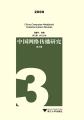要使用AutoCAD2005进行绘图,必须熟悉它的工作环境。工作环境包括许多方面,本章将重点介绍那些对用户绘图有重要作用的基本知识,例如单位、图层、线条等对象特征。本章的最后是有关CAD标准方面的内容,使用标准有利于多人之间合作的协调。
绘图环境和对象特性是计算机绘图区别于纸上绘图的一个重要方面,是初始绘图就应该设置的内容。
本章的很多内容和后面的章节有密切的联系,在本书后面的学习中,经常参考本章所介绍的内容是很有帮助的。
4.1图形初始设置
在开始绘图之前,一般需要进行一些基本的设置,这些设置包括图形测量单位、图形角度单位、角度系统和图形界限等。在本书第1章里已经提到,新建文件的时候可以在“快速设置”或者“高级设置”对话框中设置各项参数,本节将会作具体的介绍。
4.1.1新建文件
使用新建命令来新建图形文件,主要的方法包括以下几种:
选择→菜单项。
单击“标准”工具栏中的“新建”按钮。
在命令提示行中输入NEW。
运行新建命令以后会弹出对话框,在不同的情况下弹出的对话框也不同,系统使用变量STARTUP的值来决定具体使用哪个对话框。在命令提示行中输入系统变量名可以查看并且修改该变量,其命令行提示如下:
命令:startup//输入系统变量名
输入STARTUP的新值<;0>;:1//可以看到变量值为0,输入新值1并回车修改
当STARTUP系统变量的值为1时,执行“新建”命令打开的对话框为“创建新图形”对话框,可以选择“默认设置”、“使用样板”、“使用向导”三种不同的方式。
当STARTUP系统变量的值为0时,执行“新建”命令打开的对话框为“选择样板”对话框,可以选择样板,或者使用“无样板打开”,该对话框中没有“使用向导”选项。
而另外一个系统变量FILEDIA的值可以决定新建文件时是否弹出窗口。一般情况下弹出窗口都是需要的,需要弹出窗口对应的FILEDIA的值为1,该值是默认值,无需修改。
关于系统变量的具体内容在本章相关章节中将会介绍。
4.1.2图形单位
在AutoCAD2005中的图形单位可以代表任何实际单位,它可以代表毫米、厘米等。如果采用英寸、英尺作单位,其单位进制和公制单位不同,所以,在AutoCAD2005中用户还需要设置图形采用的图形单位。
用户可以在快速设置向导、高级设置向导或“图形单位”对话框中设置单位类型和精度。
1.在向导中设置
在“创建新图形”对话框中单击“使用向导”按钮,在“选择向导”列表中选择“高级设置”或“快速设置”选项,可以弹出“高级设置”或“快速设置”对话框。具体的设置与第1章所述的相同。
2.“图形单位”对话框
在已经建立的文件中,也可以修改单位设置,在AutoCAD窗口中选择→菜单项,弹出“图形单位”对话框。
在该对话框中按照各项的提示,用户可以修改图形单位方面的参数。该对话框中除了各个文本框及角度方面的设置外,还有一个按钮,单击该按钮,将弹出“方向控制”对话框,在其中可以设置基准角度。
这里的图形单位决定着图形的实际大小,也就是在输出图形时图形的尺寸。例如,一个单位的距离可能代表实际单位的1厘米、1英尺或1英里。开始绘图之前,需要决定一个单位代表的距离,然后按照该单位创建图形。
4.1.3图形界限
图形界限是坐标系中的点,表示图形范围的左下和右上边界。图形界限的主要作用包括:
打开界限检查功能之后,图形界限将可输入的坐标限制在矩形区域内。
决定显示栅格点的绘图区域。
决定“缩放”命令的相关参数,例如“缩放”中的“全部”命令。
设定图形界限可以使用以下方法:
选择→菜单项。
在命令提示行中输入LIMITS。
运行该命令以后,需要用户依次指定界限的左下角点和右上角点,可以用鼠标在图形中单击或者用输入两个坐标值的方法给出。其命令行提示如下:
命令:'_limits
重新设置模型空间界限:
指定左下角点或[开(ON)/关(OFF)]<;0.0000,0.0000>;://指定左下角点
指定右上角点<;420.0000,297.0000>;://指定右上角点
当系统提示“指定左下角点或[开(ON)/关(OFF)]<;0.0000,0.0000>;:”时,其中的“开(ON)/关(OFF)”选项用于控制界限检查功能的开与关。
界限检查功能的作用为:当界限检查打开时,AutoCAD将拒绝输入图形界限外部的点。因为界限检查只测试输入点,所以对象(如圆)的某些部分可能会延伸出界限;关闭界限检查后,会保持当前的值,以用于下一次打开界限检查。
4.1.4使用系统变量
为了保存用户的设置,AutoCAD2005将操作环境和一些命令的设置用数值或者字符串表示,并且存储到某个系统变量中。例如,本章4.1.1节中所述的STARTUP系统变量,它的值为0或者1,用于控制新建命令所弹出的对话框。
每个系统变量都有一定的类型:整数、实数、点、开关或字符串。可以通过直接在命令行中输入系统变量名来检查任意系统变量的值和修改可写系统变量的值,也可通过使用SETVAR命令来修改系统变量。
1.在命令提示行中直接修改
在命令提示行中直接输入系统变量名,可以查看并且修改该系统变量的值,下面是一个修改系统变量BLIPMODE(系统变量BLIPMODE用于控制点标记的显示)的示例。其命令提示如下:
命令:blipmode
输入模式[开(ON)/关(OFF)]<;关>;:on
2.使用SETVAR命令
修改系统变量也可以使用SETVAR命令,具体操作方法如下两种:
选择→→菜单项。
在命令提示行中输入SETVAR命令并且按回车键。
例如,修改系统变量BLIPMODE的过程如下:
命令:setvar
输入变量名或[?]:
输入BLIPMODE的新值<;0>;:
运行SETVAR命令的时候,命令提示行显示“输入变量名或[?]”,此时输入“?”并且按回车键可以查看帮助文件,按【F1】键也可以达到同样的效果,即打开AutoCAD2005的帮助文档。
按【F1】功能键或者在命令提示行中输入“?”,可以打开AutoCAD2005的帮助文档,其中有对各个细节的详细说明。
4.2几个基本对象特性
对象就是作为单个元素进行创建、操作和修改的一个或多个图形元素,如文字、标注、直线、圆或多段线。
本节介绍的是对象特性的相关操作,例如查看、修改等。对象特性是多个对象所共同具有的,如图层、颜色、线型和打印样式。有些对象特性是专用于某个对象或者某类对象的,例如,圆的特性包括半径和面积,矩形的特性包括长和宽。
4.2.1“特性”选项板
选中一个或多个对象以后,把鼠标指针置于对象上方并双击鼠标左键,或者单击鼠标右键,然后在弹出的快捷菜单中选择“特性”选项,可以打开“特性”选项板。
“特性”选项板还可以使用工具栏中的按钮和快捷键打开,“特性”按钮在“标准”工具栏中。
“特性”选项板打开以后,“标准”工具栏中的“特性”按钮呈凹下状态,再次单击该按钮,则可以关闭“特性”选项板,鼠标指针在“特性”按钮上停留两秒,可以在淡黄色提示框中看到该按钮的快捷键为【Ctrl+1】。
在“特性”选项板中可以对各项特性参数进行修改,几种重要特性的设定将在本章下面的几节中进行详细介绍。
不必刻意记忆所有的快捷键,但是常用命令的快捷键应该在实际绘图中尽量使用,因此需要增加熟悉程度。
4.2.2颜色
对象特性中很重要的一项就是颜色。不同的对象采用不同的颜色有利于进行分辨,AutoCAD2005中缺省的颜色为白色,系统共有255种颜色供用户使用,其中有七种为标准颜色。
七种标准的颜色分别有自己的编号,其分别为:1(红色)、2(黄色)、3(绿色)、4(青色)、5(蓝色)、6(品红色)、7(白色)。颜色还有一个很特别的作用,就是通过指定绘图设备绘制不同颜色的笔宽,把图形按颜色分出粗细。
在以前的图形中,人们依靠线型的不同和线宽的设定来区分不同的线条,用以标识所要表现的内容。机械制图中一般使用不同的颜色、线型和线宽来区分特定功能的线条,例如蓝色的中心线、红色的标注线和填充线、黑色的一般轮廓线。
用户可以选用“随层”、“随块”或某一具体颜色等选项来指定颜色。
1.“随层”或者“随块”指定颜色
选择对象以后,在“修改”工具栏的“颜色”下拉列表框中选择颜色。
“颜色”下拉列表框中的前两项为ByLayer和ByBlock,分别表示随层和随块,其含义如下:
随层(ByLayer):所绘制对象的颜色总是与所在图层的颜色相一致,这是最常用的方式。
随块(ByBlock):将颜色设置成“随块”后,绘图的颜色为白色。当把在该颜色设置下绘制的对象做成块后,块成员的颜色将随着块的插入而与当前层的颜色相一致,但前提是在插入块时当前层的颜色应设置成“随层”方式。
图层的颜色设置请参见本章4.3节中的相关内容。
2.自定义颜色
选择“对象特性”工具栏中“颜色”下拉列表框中的“选择颜色”选项,可以选用具体的颜色,选定以后,AutoCAD2005将以该颜色绘图,不再随着它所在图层或块的颜色的改变而改变。
选择“选择颜色”选项,可以弹出“选择颜色”对话框。运行该命令的方法还有以下两种:
选择→菜单项。
在命令提示行中输入COLOR(或简写为COL)。
“选择颜色”对话框中有三个选项卡:、和,它们的含义分别如下:
“索引颜色”选项卡提供了AutoCAD2005中使用的标准颜色。一般来说,绘图过程中可以为某一对象或图层指定一种标准颜色。
“真彩色”选项卡提供了对真彩色的支持,指定真彩色时,可以使用HSL或RGB颜色模式。
在此给出的两个图是两种配色系统,其规则如下:
指定使用HSL颜色模式来选择颜色,色调、饱和度、亮度是颜色的特性,通过指定三者的数值即可确定颜色。
指定使用RGB颜色模式来选择颜色,颜色可以分解成红、绿和蓝三个分量。为每个分量指定值分别表示红、绿和蓝颜色分量的强度,从而确定颜色。
“配色系统”选项卡允许用户从一系列的PANTONE或者RAL颜色列表中选择所需要的颜色。
在机械制图中,绘图之前就应该指定一些图层,并且给每一个图层指定一个特定的颜色,一般这种颜色都是符合工业标准和大多数人习惯的。后面的颜色指定,直接利用“随层”即可。
4.2.3线型
线型也是一种重要的对象特性,主要由沿图线显示的线、点和间隔来决定。和颜色一样,可以通过图层指定对象的线型,也可以不依赖图层而明确地指定线型。在制图规范中,一般用线型来表示不同的对象。例如,粗实线表示剖切轮廓,点划线表示几何中心线等。
1.线型管理器
选择→菜单项,或者在命令提示行中输入LINETYPE,将会弹出“线型管理器”对话框,其中显示了系统中已经加载的所有线型。在默认情况下,图形会自动加载Continuous线型,并且提供ByLayer(随层)和ByBlock(随块)两个选项。
“线型过滤器”选项区用于指定显示线型的条件,适用于图形中使用了多种线型的场合,默认选项为“显示所有线型”,此外还有其他的选项。
选择“线型”列表中的某一个线型,然后单击按钮,就能将该线型设置为当前线型;单击按钮,则可以在“显示细节”和“隐藏细节”之间切换。在“显示细节”状态下,该对话框被分为两个部分,下方显示出被选择线型的具体细节,如比例方面的参数等。
2.加载线型
在“线型管理器”对话框中,默认的有三种线型:ByLayer(随层)、ByBlock(随块)和Continuous(连续),线型名称旁边有线型的外观和说明。其他的线型存在于线型文件中,如果用户需要使用其他的线型,就必须加载相应的线型。
只有通过“线型管理器”加载过的线型才可以被使用,这是出于优化程序性能考虑的。
加载线型的步骤如下:
(1)在“线型管理器”对话框中单击按钮,在弹出的“加载或重载线型”对话框中选择要加载的线型。
默认情况下系统加载acadiso.lin文件中的标准线型,如果用户需要选择自定义线型文件,可以单击“文件”按钮,在打开的对话框中选择线型文件。系统提供了两个标准线型文件,存放在AutoCAD2005的安装目录下的Support文件夹中。
(2)在“可用线型”列表框中选择需要加载的线型,按住【Ctrl】键或【Shift】键可以同时加载多个线型。设置完毕后,单击按钮以完成加载并且关闭对话框。
加载以后的线型可以在“对象特性”工具栏或者“特性”选项板中选择。